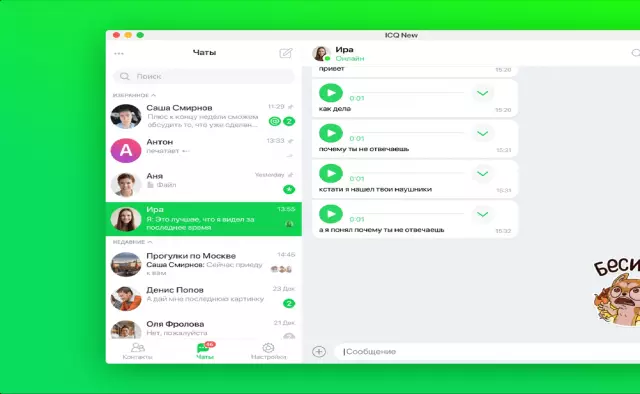Mnoho ľudí považuje svoj život za nudný a nudný, keď neexistuje príležitosť byť v neustálom kontakte s priateľmi, vymieňať si informácie o práci. V takýchto prípadoch prichádza na pomoc komunikácia pomocou zdroja ako icq, ktorý poskytuje neustálu a pohodlnú komunikáciu. V článku sa budeme zaoberať spôsobom inštalácie icq na telefón Samsung pomocou programu Jimm, ktorý je zďaleka najlepší v poskytovaní prístupu ku komunikácii.
Nevyhnutné
Podrobný sprievodca inštaláciou programu Jimm
Inštrukcie
Krok 1
Uvažujme o najjednoduchšej inštalácii Jimm, vyberte názov servera - login.icq.ru, nastavte port - 5190, odpovedzte na otázku o komunikačnej podpore - áno, vyberte typ pripojenia - asynchrónny a v položke oneskorenia pripojenia nastavte hodnotu - 0 Telefón je pripravený na komunikáciu.
Krok 2
Inštalácia nie je vždy jednoduchá, niektoré typy telefónov Samsung musia byť pripojené odlišne. Dávame nasledujúcu metódu - do riadku názvu servera dáme číselnú hodnotu 64.12.161.153 alebo 205.188.153.98, do riadku portu označíme číslo 5201. Pomocou týchto jednoduchých manipulácií ľahko zistíme schopnosť prístupu k icq pre mnohých Telefóny Samsung.
Krok 3
Pretože existujú rozdiely v platformách telefónov, vyššie uvedené kroky nemusia stačiť, preto zvážime ďalšie spôsoby inštalácie programu.
Krok 4
Inštaláciu začíname pripojením mobilného telefónu k počítaču, stiahneme si klienta verzie Jimm, ktorá vám vyhovuje (MIDP1, MIDP2), líšia sa funkciami a sú vhodné pre rôzne telefóny. Tu sú modely telefónov Samsung pre platformu MIDP 1.0 - X100 E100 X460 E700 X600, pre MIDP 2.0: E730 X640E360 X700 D500 D600 D900 D820.
Krok 5
Ďalej začneme sťahovať aplikáciu Java, potom ju nainštalujeme a spustíme. V položke ponuky „účet“sa nachádza v nastaveniach, nastavíme heslo, zadáme prezývku, v zostávajúcich podpoložkách necháme všetky údaje nezmenené. Potom v okne „náhodný server“nastavte - áno, typ pripojenia zostane nezmenený, v riadku „udržiavať pripojenie“- áno.
Krok 6
Potom opäť necháme riadky štandardne nastavené, iba v stĺpci „nastavenia spojenia“je potrebné zvoliť asynchrónny prenos. Ďalej uložíme všetky vykonané zmeny, v položke „rozhranie“si môžete prispôsobiť vzhľad programu podľa svojich predstáv. Všetko je teda pripravené a môžete sa začať pripájať.